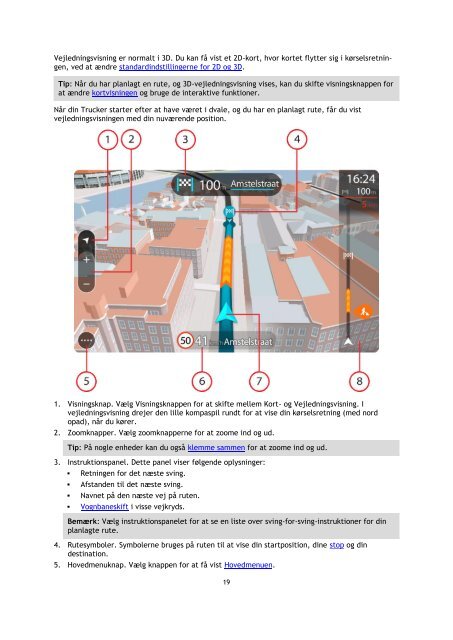TomTom Trucker 6000 - PDF mode d'emploi - Dansk
TomTom Trucker 6000 - PDF mode d'emploi - Dansk
TomTom Trucker 6000 - PDF mode d'emploi - Dansk
Create successful ePaper yourself
Turn your PDF publications into a flip-book with our unique Google optimized e-Paper software.
Vejledningsvisning er normalt i 3D. Du kan få vist et 2D-kort, hvor kortet flytter sig i kørselsretningen,<br />
ved at ændre standardindstillingerne for 2D og 3D.<br />
Tip: Når du har planlagt en rute, og 3D-vejledningsvisning vises, kan du skifte visningsknappen for<br />
at ændre kortvisningen og bruge de interaktive funktioner.<br />
Når din <strong>Trucker</strong> starter efter at have været i dvale, og du har en planlagt rute, får du vist<br />
vejledningsvisningen med din nuværende position.<br />
1. Visningsknap. Vælg Visningsknappen for at skifte mellem Kort- og Vejledningsvisning. I<br />
vejledningsvisning drejer den lille kompaspil rundt for at vise din kørselsretning (med nord<br />
opad), når du kører.<br />
2. Zoomknapper. Vælg zoomknapperne for at zoome ind og ud.<br />
Tip: På nogle enheder kan du også klemme sammen for at zoome ind og ud.<br />
3. Instruktionspanel. Dette panel viser følgende oplysninger:<br />
• Retningen for det næste sving.<br />
• Afstanden til det næste sving.<br />
• Navnet på den næste vej på ruten.<br />
• Vognbaneskift i visse vejkryds.<br />
Bemærk: Vælg instruktionspanelet for at se en liste over sving-for-sving-instruktioner for din<br />
planlagte rute.<br />
4. Rutesymboler. Symbolerne bruges på ruten til at vise din startposition, dine stop og din<br />
destination.<br />
5. Hovedmenuknap. Vælg knappen for at få vist Hovedmenuen.<br />
19